W tym poście zademonstruję, jak utworzyć bazę danych MySQL w Node.js.
Warunki wstępne
Przed utworzeniem bazy danych MySQL wykonaj kilka niezbędnych kroków wymienionych poniżej:
Krok 1: Zainicjuj projekt Node.js
Najpierw zainicjuj projekt Node.js, wykonując poniższą instrukcję „ npm (menedżer pakietów węzłów)” polecenie inicjujące:
npm init -y
W powyższym poleceniu „ -y(tak)” flaga służy do odpowiadania na wszystkie zapytania „tak”.
Dane wyjściowe pokazują, że „ pakiet.json ” został pomyślnie utworzony i zawiera następujący zestaw właściwości:
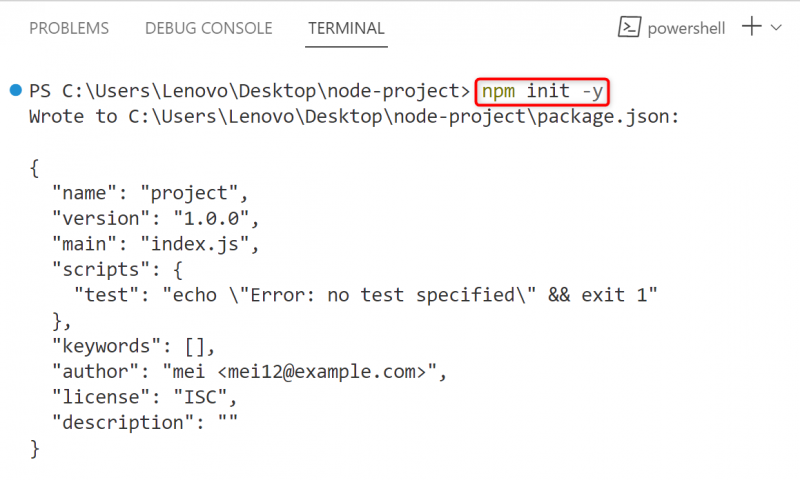
Struktura folderów
Struktura folderów projektów Node.js po inicjalizacji wygląda następująco:
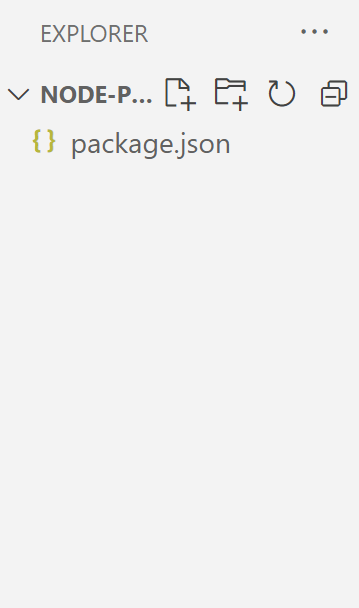
Krok 2: Utwórz plik „index.js”.
Następnie utwórz nowy „ .js ” do zapisania kodu źródłowego służącego do tworzenia bazy danych MySQL:
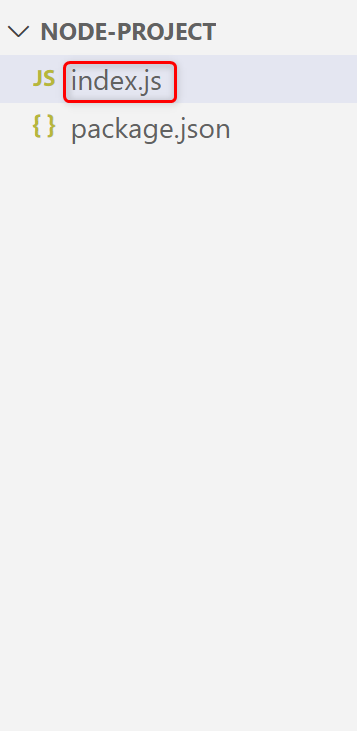
Teraz przejdź do tworzenia bazy danych MySQL w Node.js.
Jak utworzyć bazę danych MySQL w Node.js?
W tej sekcji opisano instrukcje krok po kroku dotyczące tworzenia bazy danych MySQL w Node.js:
- Uruchom moduł MySQL poprzez „XAMPP” w tle
- Zainstaluj sterownik „mysql”.
- Nawiąż połączenie z serwerem MySQL
- Utwórz bazę danych MySQL
- Pokaż bazy danych MySQL
Zacznijmy od praktycznej realizacji powyższych kroków.
Krok 1: Uruchom moduł MySQL poprzez „XAMPP” w tle
Najpierw otwórz dowolny zainstalowany serwer WWW, taki jak „MAMP”, „WAMP”, „LAMP” lub „XAMPP”, aby skonfigurować lokalne środowisko programistyczne na serwerze lokalnym. W tym scenariuszu „ XAMPP ” używany jest serwer, który jest pobierany z jego oficjalna strona internetowa .
Z panelu sterowania „XAMPP” uruchom „ MySQL'a ” moduł w tle do przechowywania wszystkich baz danych i „ Apacz ” do hostowania witryn internetowych na serwerze localhost:
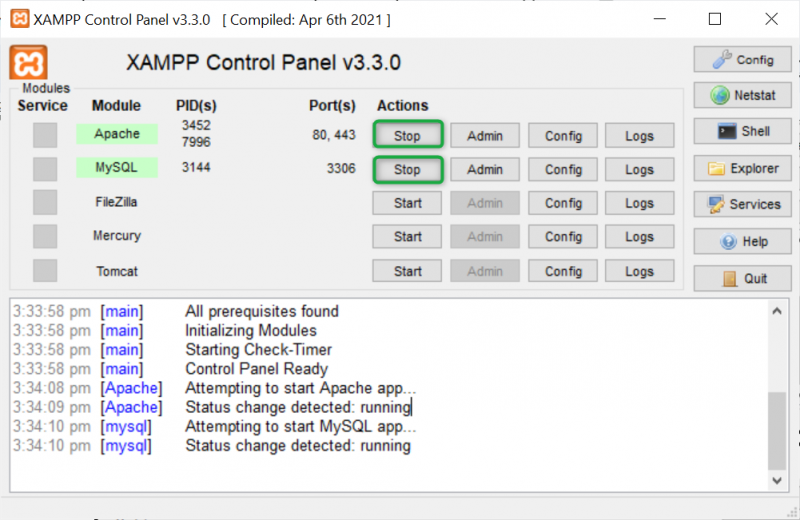
Po uruchomieniu modułów „MySQL” i „Apache” przejdź do „ phpMyAdmina Adres URL. Jest to oprogramowanie aplikacyjne „MySQL”, które zarządza bazami danych MySQL w sposób umożliwiający tworzenie, aktualizowanie, usuwanie, zmianę nazwy i modyfikowanie tabel za pomocą interfejsu graficznego i wiersza poleceń.
Poniższy fragment pokazuje domyślne bazy danych MySQL:
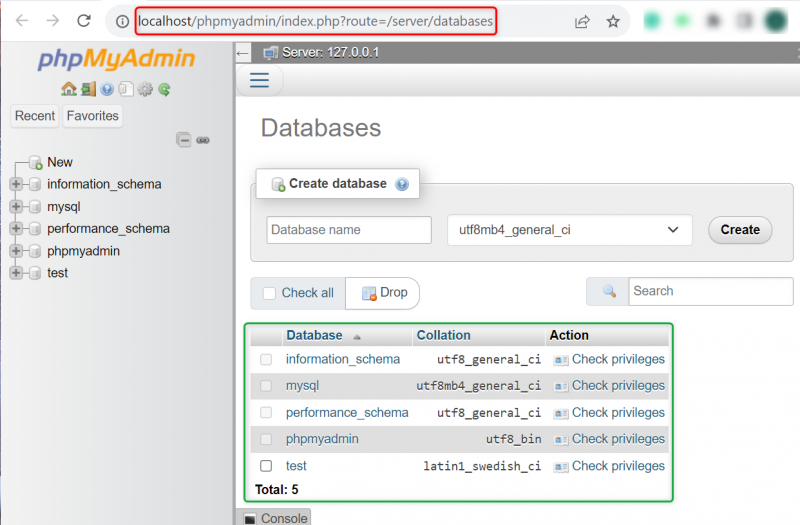
Krok 2: Zainstaluj sterownik „mysql”.
Następnie zainstaluj „ mysql ” sterownik węzła w katalogu głównym projektu Node.js poprzez „npm”, aby korzystać z zapytań MySQL:
npm w mysqlW powyższym poleceniu „ I' flaga oznacza „ zainstalować ”, które instaluje sterownik „mysql”.
Sterownik „mysql” został pomyślnie dodany do środowiska Node.js
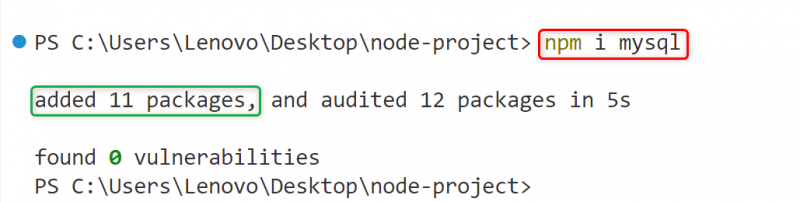
Dodanie sterownika „mysql” tworzy nowy „ moduły_węzłów ” w strukturze folderów projektu Node.js, aby zarządzać wszystkimi zainstalowanymi pakietami:
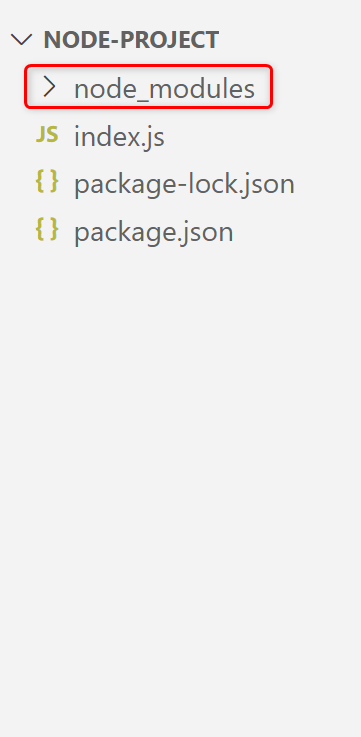
Krok 3: Nawiąż połączenie z serwerem MySQL
Teraz skopiuj poniższe linie kodu JavaScript do folderu „ indeks.js ”, aby zbudować połączenie z serwerem MySQL:
const mySQL = wymagaj('mysql');const con = mySQL.createConnection({
gospodarz: „localhost”,
użytkownik: „root”,
hasło: ''
});
con.connect(funkcja (błąd) {
jeśli (błąd) {
konsola.error(err);
}
console.log('Połączenie z MySQL nawiązane!');
});
W powyższych liniach kodu:
- Po pierwsze, „ wymagać() ” uwzględnia zainstalowany moduł „mysql” w aplikacji Node.js.
- Następnie „ utwórz połączenie() ” metoda przechowywana w „ z ” tworzy połączenie z określonymi poświadczeniami. Poświadczenia te różnią się w zależności od systemu i można je uzyskać, uzyskując dostęp do „ config.inc.php ” dostępny w ścieżce „C:\xampp\phpMyAdmin\config.inc.php”:
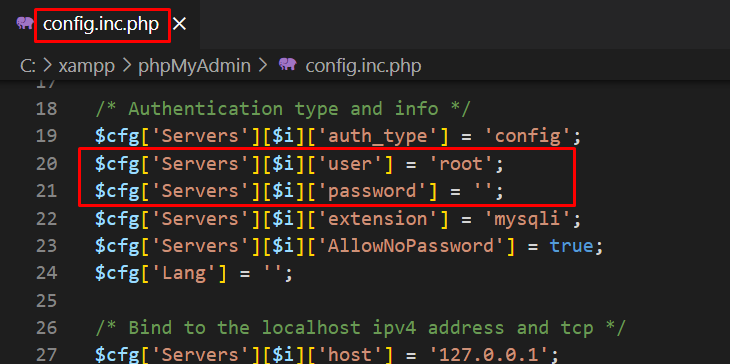
- Następnie „ łączyć() ” buduje połączenie z serwerem MySQL. Ponadto przekazuje również funkcję anonimowej strzałki wywołania zwrotnego jako swój parametr w celu wychwytywania i wyświetlania błędów, które wystąpiły w fazie połączenia.
Wyjście
Zainicjuj „ indeks.js ”, aby sprawdzić, czy połączenie zostało nawiązane, czy nie:
indeks węzła.jsDane wyjściowe pokazują, że połączenie „MySQL” zostało pomyślnie nawiązane:
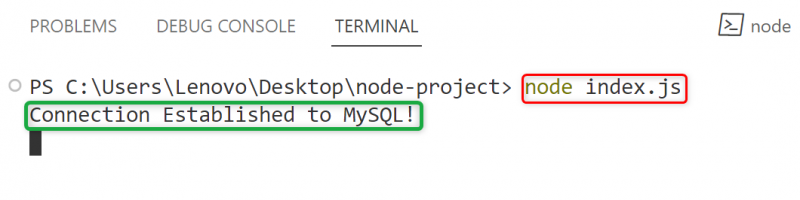
Krok 4: Utwórz bazę danych MySQL
Na koniec utwórz bazę danych MySQL za pomocą „ UTWÓRZ BAZĘ DANYCH ” zapytanie jako parametr zapytania „ zapytanie() ' metoda.
Składnia (Utwórz bazę danych)
Uogólniona składnia metody „query()” z zapytaniem „CREATE DATABASE” w celu utworzenia bazy danych jest następująca
con.query(UTWÓRZ BAZA DANYCH nazwa_bazy_bazy, wywołanie zwrotne)W powyższej składni:
- „ z ” odnosi się do obiektu „połączenia” MySQL.
- „ nazwa_bazy danych ” określa nazwę bazy danych.
- Parametr „ oddzwonić ” oznacza funkcję, która jest wykonywana po wykonaniu metody „query()”. Jego możliwe parametry to „ błądzić ' I ' wynik ”. „Err” wyświetla błąd, jeśli wystąpi podczas wykonywania metody „query()”, a „result” pokazuje komunikaty weryfikacyjne.
Teraz użyj powyższej składni, aby utworzyć bazę danych MySQL, dodając następujące linie kodu na końcu pliku „index.js”:
con.query('Utwórz bazę danych sample_db', funkcja (błąd, wynik) {jeśli (błąd) {
konsola.error(err);
} w przeciwnym razie {
console.log('Baza danych została utworzona pomyślnie!');
}
});
Opis powyższych linii kodu znajduje się poniżej:
- „ zapytanie() ” określa zapytanie „CREATE DATABASE” wraz z nazwą bazy danych i funkcją „callback” przekazującą parametry „err” i „result”. Stworzy bazę danych MySQL o nazwie „ próbka_db ” i na końcu wykonaj zdefiniowaną funkcję.
- Wewnątrz funkcji wywołania zwrotnego znajduje się „ Jeśli inaczej ” instrukcja definiuje odpowiednio bloki kodu.
- Jeśli zostanie wygenerowany błąd dowolnego rodzaju, zostanie uruchomiony blok kodu „if”, aby wyświetlić ten „błąd” na konsoli za pomocą przycisku „ konsola.błąd() ' metoda. W przeciwnym razie zostanie uruchomiony blok kodu „else”, wyświetlając komunikat weryfikacyjny za pomocą „ konsola.log() ' metoda.
Weryfikacja bazy danych
Wykonaj „ indeks.js ” w celu sprawdzenia, czy baza danych mySQL została utworzona, czy nie:
indeks węzła.jsPoniższe dane wyjściowe sprawdzają, czy określona baza danych została pomyślnie utworzona:
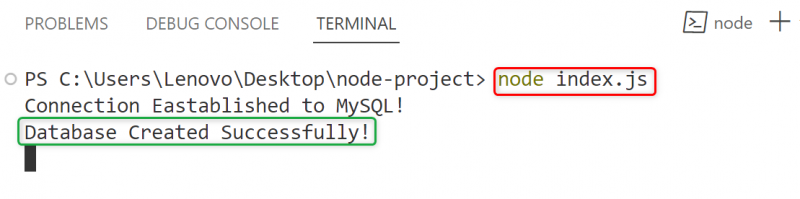
Krok 5: Pokaż bazy danych MySQL
Aby uzyskać dodatkową weryfikację, skorzystaj z opcji „ zapytanie() ” ponownie wraz z metodą „ POKAŻ BAZY DANYCH ” zapytanie wyświetlające listę wszystkich baz danych:
Składnia (pokaż bazę danych)
Poniżej zapisano podstawową składnię metody „query()” z zapytaniem „SHOW DATABASE” w celu uzyskania listy wszystkich dostępnych baz danych:
con.query(POKAŻ BAZA DANYCH sample_db, wywołanie zwrotne)Zaimplementuj powyższą składnię w „ indeks.js ”, aby wyświetlić listę wszystkich baz danych z poniższymi liniami kodu:
con.query('POKAŻ BAZY DANYCH', funkcja (błąd, wynik) {jeśli (błąd) {
konsola.error(err);
} w przeciwnym razie {
konsola.log(wynik);
}
});
W powyższym bloku kodu „ POKAŻ BAZY DANYCH ” uzyskaj dostęp do wszystkich istniejących baz danych i list w terminalu. Podana funkcja wywołania zwrotnego działa analogicznie jak w zapytaniu „CREATE DATABASE”.
Pokaż bazy danych na terminalu
Uruchom plik „index.js”:
indeks węzła.jsTerminal wyświetla listę wszystkich baz danych MySQL, w tym nowo utworzoną „sample_db”:
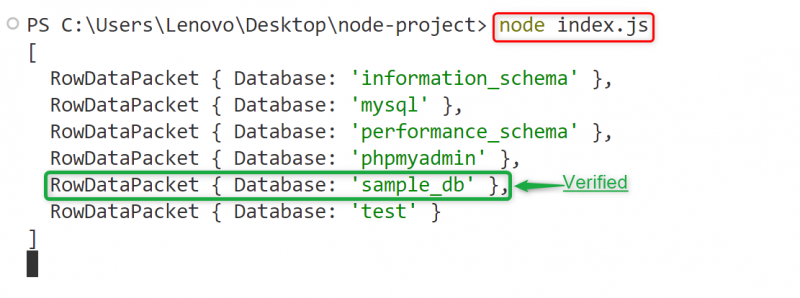
Pokaż bazy danych w GUI
Odwiedzić ' phpMyAdmina ” Adres URL, aby wyświetlić istniejące bazy danych za pośrednictwem graficznego interfejsu użytkownika.
Poniższy fragment pokazuje, że nowy „ próbka_db ” baza danych jest tworzona i dodawana do listy baz MySQL:
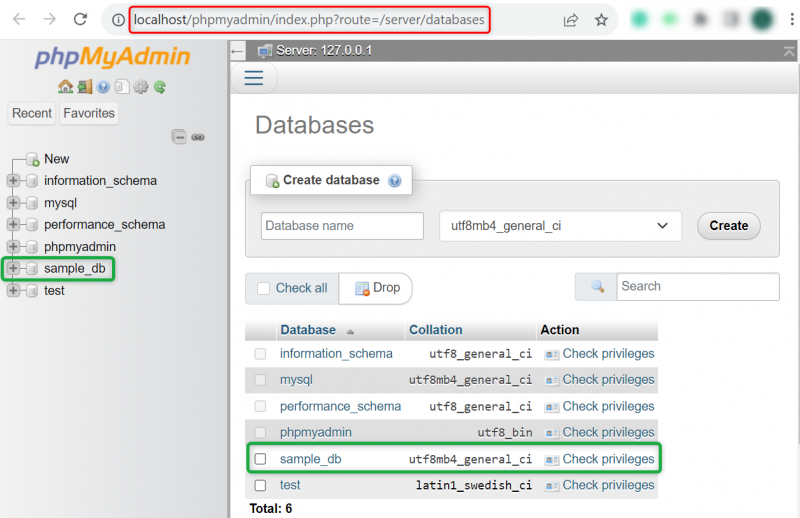
To wszystko na temat tworzenia bazy danych MySQL w Node.js.
Wniosek
Aby utworzyć bazę danych MySQL w Node.js, najpierw uruchom moduł MySQL poprzez „XAMPP” w tle, zainstaluj „ mysql ” i nawiąż połączenie z serwerem. Następnie utwórz bazę danych MySQL za pomocą „ UTWÓRZ BAZĘ DANYCH stwierdzenie” jako argument „ zapytanie() ' metoda. Gdy wszystko już gotowe, wykonaj instrukcję „SHOW DATABASES” w CLI lub przejdź do „ phpMyAdmina ” Adres URL umożliwiający weryfikację utworzenia określonej bazy danych. W tym poście zademonstrowano pełny proces tworzenia bazy danych MySQL w Node.js.